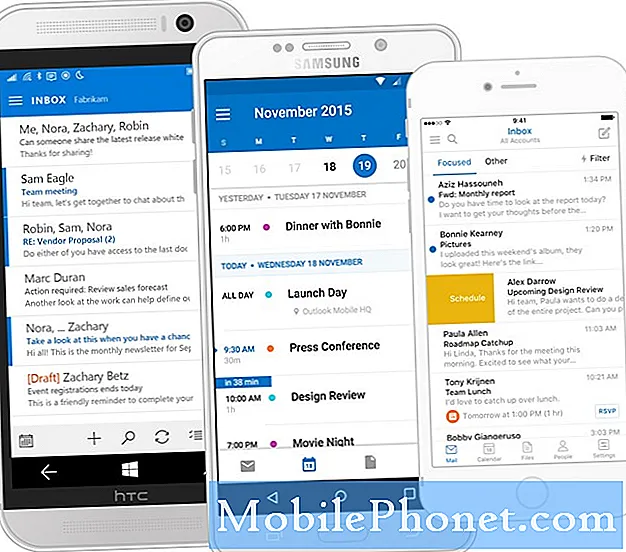İçerik
Donmaya devam eden Samsung Galaxy S10 Plus gibi güçlü bir akıllı telefonun ürün yazılımı ile ilgili bazı ciddi sorunları olabilir. Galaxy S5'in zamanından bu yana, donmalar, gecikmeler, durgunluk ve performansla ilgili diğer sorunlar hakkında zaten pek çok şikayet alıyoruz. Çoğu zaman sorun donanımda değildir. Bunun gibi sorunlar ortaya çıktığında, soruna neden olabilecekleri için kontrol etmemiz gereken genellikle donanım yazılımı veya uygulamalardır.
Bu yüzden, bu yazıda, bir nedenden dolayı donmaya devam eden Galaxy S10 Plus'ta sorun giderme konusunda size yol göstereceğim. Son birkaç yıldır bunun gibi sorunları çözmek için kullandığımız bazı çözümleri sizinle paylaşacağım. Bu cihazın sahiplerinden biriyseniz ve şu anda benzer bir sorunla karşılaşıyorsanız, bu gönderi size yardımcı olabileceğinden okumaya devam edin.
Farklı bir soruna çözüm arayanlar için sorun giderme sayfamıza uğrayın, çünkü bu telefonla ilgili en yaygın sorunlardan bazılarını zaten ele aldık. Sizinkine benzer sorunları bulmak ve önerdiğimiz çözümleri kullanmak için sayfaya göz atın. Sizin için işe yaramazlarsa veya hala yardımımıza ihtiyacınız varsa, Android sorun anketimiz aracılığıyla istediğiniz zaman bizimle iletişime geçin.
Donmaya devam eden Galaxy S10 Plus'ı düzeltme
Performans sorunları çok can sıkıcı olsa da, düzeltilmesi nispeten kolaydır. Birkaç sorun giderme prosedürü, telefonunuzun yeniden normal şekilde çalışmasını sağlayabilir. Ancak ondan önce, bu yazıda ele alacağım donma sorunu, ne yapıyor olursanız olun, telefonunuzun herhangi bir noktada yanıt vermeyi durdurmasına neden oluyor ve bu konuda yapabileceğiniz en iyi şey telefonunuzu yeniden başlatmaktır. Bir teknisyenin yardımı olmadan kendi başınıza düzeltebileceğiniz için endişelenmeyin. İşte yapmanız gerekenler:
İlk çözüm: Telefonunuzu yeniden başlatmaya zorlayın
Açma / kapatma tuşunu basılı tuttuğunuzda telefon donuyor ve yanıt vermiyorsa, cihazın yeniden yanıt vermesi için zorunlu yeniden başlatmayı gerçekleştirmeniz gerekir. Tuşunu basılı tutun. Sesi kıs düğmesi ve Güç aynı zamanda anahtar 10 saniye yada daha fazla. Galaxy S10 Plus'ınız artık normalde olduğu gibi yeniden başlayacak, donmaları önlemek için sorun gidermeye devam edebilirsiniz.
Telefonunuzun zorunlu yeniden başlatma prosedürüne yanıt vermemesi durumunda, bunun yerine şunu deneyin:
- Tuşunu basılı tutun. Sesi kıs düğmesine basın ve bırakmayın.
- Tuşunu basılı tutun. Güç Ses düğmesini basılı tutarken tuşuna basın.
- Şimdi, her iki tuşu da 10 saniye veya daha uzun süre basılı tutun.
Bu aslında ilk prosedürle aynıdır, ancak doğru yaptığınızdan emin oluyoruz.
AYRICA OKUYUN: Samsung Galaxy S10 Plus'ta virüs enfeksiyonu açılır penceresinden nasıl kurtulurum
İkinci çözüm: Telefonunuzu Güvenli Modda kullanın
Bu, donmaya devam eden telefon için bir çözüm değildir, ancak sorunun bazı üçüncü taraf uygulamalardan kaynaklanıp kaynaklanmadığını bilmek çok önemli bir prosedürdür. Galaxy S10 Plus'ınız bu moddayken, tüm üçüncü taraf uygulamaları devre dışı bırakılır, ancak önceden yüklenmiş tüm uygulamalar hala çalıştığı için kullanmaya devam edebilirsiniz. Telefonunuzu güvenli modda nasıl yeniden başlatacağınız aşağıda açıklanmıştır:
- Cihazı kapatın.
- Tuşunu basılı tutun. Güç ekranda görünen model adı ekranını geçtikten sonra tuşuna basın.
- Ne zaman SAMSUNG ekranda belirdiğinde, bırakın Güç anahtar.
- Güç tuşunu bıraktıktan hemen sonra, Güç tuşunu basılı tutun. Sesi kıs anahtar.
- Tutmaya devam edin Sesi kıs Cihaz yeniden başlatmayı tamamlayana kadar tuşuna basın.
- Ne zaman Güvenli mod ekranın sol alt köşesinde belirdiğinde, Sesi kıs anahtar.
Bu modda ve telefon bu donmalar olmadan mükemmel bir şekilde çalışırken, sorunun nedeninin üçüncü taraf bir uygulama olduğu anlamına gelir. Sorunu çözmek için bir sonraki çözüme geçin.
Üçüncü çözüm: Şüpheli üçüncü taraf uygulamalarını kaldırın
Telefonunuz güvenli moddayken donmaların ortadan kalktığını varsayarsak, yapmanız gereken bir sonraki şey şüpheli bulabileceğiniz uygulamaları belirlemektir. Yalnızca bir uygulama veya bir uygulama grubu olabilir. Zaten bir şüpheliniz olduğunda, telefon mükemmel şekilde çalışana kadar bunları tek tek kaldırmayı deneyin. Ancak bunu yapmadan önce, telefonunuzu normal modda yeniden başlatın ve ardından üçüncü taraf bir uygulamayı kaldırmak için aşağıdaki adımları izleyin.
- Ana ekrandan, boş bir yerde yukarı kaydırarak Uygulamalar tepsi.
- Dokunmak Ayarlar > Uygulamalar.
- Şüpheli uygulamayı bulun ve dokunun.
- Dokunmak KALDIR > tamam.
Donmaya devam eden Galaxy S10 Plus'ınızı düzeltmek için birden fazla uygulamayı kaldırmanız gerekebilir. Öte yandan, telefon güvenli modda bile donuyorsa, bir sonraki çözüme geçin.
AYRICA OKUYUN: Samsung Galaxy S10 Plus'ınıza SIM ve microSD kartlar nasıl takılır veya çıkarılır
Dördüncü çözüm: Telefonunuzun ayarlarını sıfırlayın
Şimdi cihazınızın donanım yazılımını gidermeye çalışıyoruz, ancak bundan önce yapmamız gereken ilk şey, üçüncü taraf uygulamaları ve dosyaları silmeden onu fabrika ayarlarına geri döndürmektir. Sorunun bazı yanlış ayarlardan kaynaklanma olasılığını ortadan kaldırmak için ayarları varsayılan değerlere geri getirelim. Galaxy S10 Plus'ınızda şu şekilde yapılır:
- Ana ekrandan, boş bir yerde yukarı kaydırarak Uygulamalar tepsi.
- Dokunmak Ayarlar > Genel Müdürlük > Sıfırla > Ayarları Sıfırla.
- Dokunmak AYARLARI SIFIRLA.
- Bir PIN ayarladıysanız, girin.
- Dokunmak AYARLARI SIFIRLA.
- Cihaz, ayarları sıfırlamak için yeniden başlayacaktır.
Bundan sonra ve telefonunuz hala donuyor, ardından bir sonraki adıma geçin.
Beşinci çözüm: Sistem önbelleğini silin
Bunu yapmanız önemlidir çünkü sadece sistem önbelleğini değil, aynı zamanda yenisiyle değiştiriyorsunuz. Sistem önbelleği, telefonunuzun sorunsuz çalışmasını sağlamak için sistemin oluşturduğu bir grup geçici dosyadır, ancak bunların bozulduğu zamanlar vardır. Bu olduğunda, donmaya devam eden bir telefon da dahil olmak üzere performansla ilgili birçok sorun ortaya çıkabilir. Öyleyse, sistemin yeni bir tane oluşturması için onu silin.
- Cihazı kapatın.
- Tuşunu basılı tutun. Sesi aç anahtar ve Bixby tuşuna basın ve basılı tutun. Güç anahtar.
- Android logosu görüntülendiğinde, üç tuşu da bırakın.
- Android sistem kurtarma menüsü seçenekleri görünmeden önce 30 - 60 saniye boyunca "Sistem güncellemesi yükleniyor" mesajı gösterilecektir.
- Basın Sesi kıs vurgulamak için birkaç kez basın önbellek bölümünü sil.
- Basın Güç seçmek için anahtar.
- Basın Sesi kıs vurgulamanın anahtarı Evet, onlar ve basın Güç seçmek için anahtar.
- Önbellek silme bölümü tamamlandığında, Sistemi şimdi yeniden başlat vurgulanmış.
- Basın Güç cihazı yeniden başlatmak için tuşuna basın.
Önbelleği yeniden oluştururken telefonunuzun bundan sonra açılması normalden biraz daha uzun sürecektir, ancak telefon aktif hale geldiğinde gözleminize devam edin ve donmaların kaybolup kaybolmadığını görmek için telefonu normal şekilde kullanın.
AYRICA OKUYUN: Samsung Galaxy S10 Plus öldü ve tekrar açılmayacak
Altıncı çözüm: Dosyalarınızı yedekleyin ve telefonunuzu sıfırlayın
Her şey başarısız olursa, telefonunuzu sıfırlamaktan başka seçeneğiniz yoktur. Donmaya devam eden bir akıllı telefon genellikle ilk 5 prosedürü veya çözümü uygulayarak sabitlenir, ancak sorunun herhangi bir nedenle devam etmesi durumunda, bunu yapmanız gerekir. Ancak bundan önce, önemli dosyalarınızı ve verilerinizi silinecekleri şekilde yedeklediğinizden emin olun. Bundan sonra, sıfırlama işleminden sonra cihazınızın kilitlenmemesi için Google hesabınızı kaldırın.
Donmaya devam eden Samsung Galaxy S10 Plus'ınızı düzeltmek için şu adımları izleyin ...
- Dahili bellekteki verileri yedekleyin. Cihazda bir Samsung hesabına giriş yaptıysanız, Hırsızlığa Karşı Koruma özelliğini etkinleştirmişsinizdir ve ana sıfırlamayı bitirmek için Samsung kimlik bilgilerinize ihtiyacınız olacaktır.
- Cihazı kapatın.
- Tuşunu basılı tutun. Sesi aç anahtar ve Bixby tuşuna basın ve basılı tutun. Güç anahtar.
- Yeşil Android logosu görüntülendiğinde, tüm tuşları bırakın ("Sistem güncellemesini yükleme", Android sistem kurtarma menüsü seçeneklerini göstermeden önce yaklaşık 30 - 60 saniye gösterecektir).
- Basın Sesi kıs "verileri sil / fabrika ayarlarına sıfırla" yı vurgulamak için birkaç kez tuşuna basın.
- Basın Güç seçmek için düğmesine basın.
- Basın Sesi kıs "Evet - tüm kullanıcı verilerini sil" vurgulanana kadar tuşuna basın.
- Basın Güç Ana sıfırlamayı seçmek ve başlatmak için düğmesine basın.
- Ana sıfırlama tamamlandığında, "Sistemi şimdi yeniden başlat" vurgulanır.
- Basın Güç anahtarı cihazı yeniden başlatmak için.
Cihazınızdaki donma sorununu çözmenize yardımcı olabileceğimizi umuyoruz. Sözü yaymamıza yardımcı olursanız çok memnun oluruz, bu yüzden yararlı bulduysanız lütfen bu gönderiyi paylaşın. Okuduğunuz için çok teşekkür ederim!
Bizimle iletişime geçin
Sorunlarınıza, sorularınıza ve önerilerinize her zaman açığız, bu yüzden bu formu doldurarak bizimle iletişime geçmekten çekinmeyin. Bu, sunduğumuz ücretsiz bir hizmettir ve bunun için sizden bir kuruş talep etmeyeceğiz. Ancak her gün yüzlerce e-posta aldığımızı ve bunların her birine yanıt vermemizin imkansız olduğunu lütfen unutmayın. Ancak aldığımız her mesajı okuduğumuzdan emin olabilirsiniz. Yardım ettiğimiz kişiler için lütfen gönderilerimizi arkadaşlarınızla paylaşarak veya sadece Facebook sayfamızı beğenerek veya bizi Twitter'da takip ederek duyurun.
İLGİLİ YAYINLAR:
- Samsung Galaxy S10 Plus "Facebook durdu" hatasını göstermeye devam ediyor
- Samsung Galaxy S10 Plus yavaş çalışıyor. İşte yapmanız gerekenler…
- Galaxy S10 Plus için En İyi 5 Kablosuz Şarj Cihazı